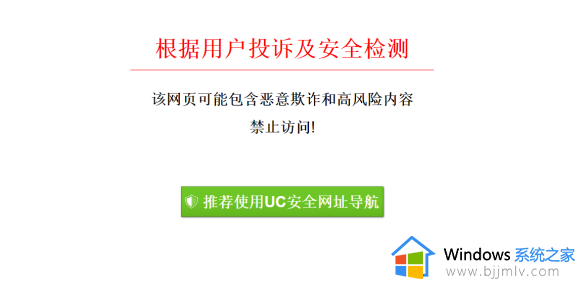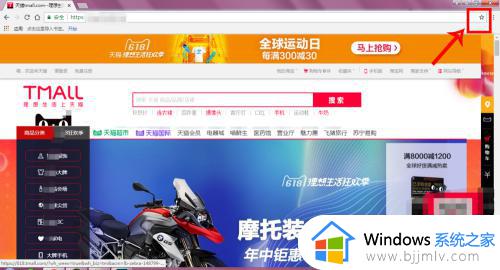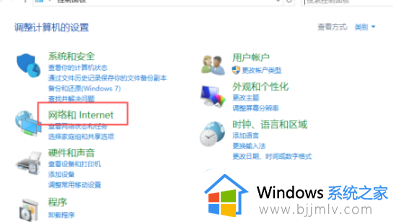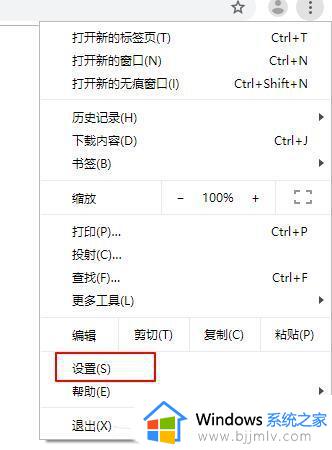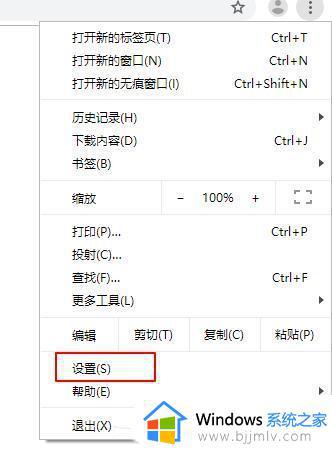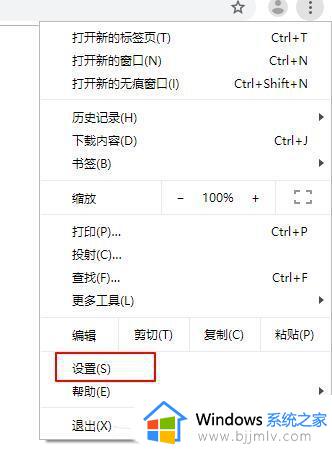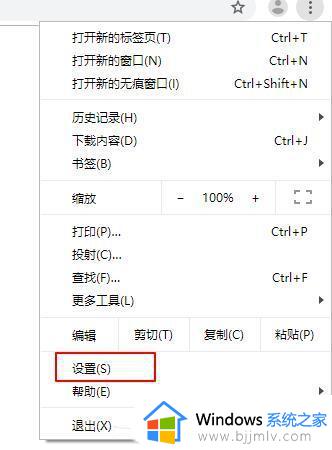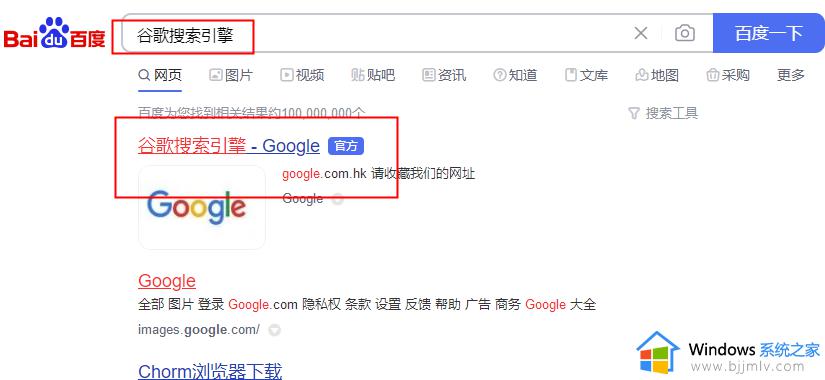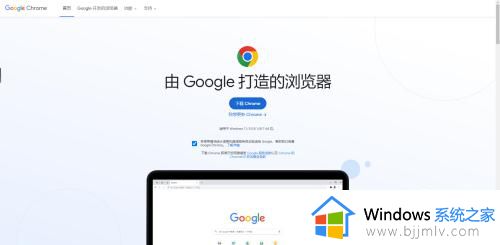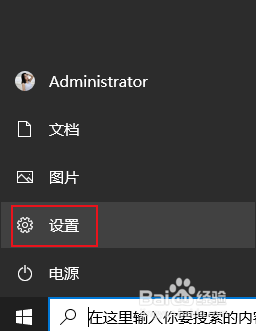谷歌浏览器如何屏蔽网站 谷歌浏览器怎样屏蔽网址
更新时间:2024-01-05 10:21:50作者:run
谷歌浏览器是全球最受欢迎的网络浏览器之一,它提供了丰富的功能和用户友好的界面,使得网上冲浪变得更加便捷,有时我们可能会遇到一些令人厌烦或不安全的网站,这时候需要一种方法来屏蔽它们。那么谷歌浏览器如何屏蔽网站呢?在本文中我们将介绍谷歌浏览器怎样屏蔽网址,帮助您轻松实现屏蔽不受欢迎的网站的目标。
谷歌浏览器屏蔽网站的步骤:
1、打开Google浏览器,点击右上角的“三点”图标,如下图所示。
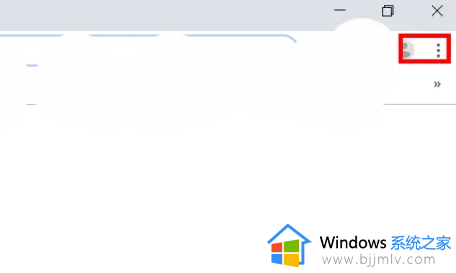
2、之后点击”设置“选项,如下图所示。
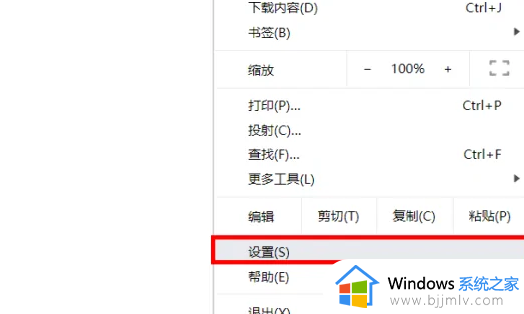
3、打开设置之后,下滑网页到最下面,点击“高级”选项,如下图所示。
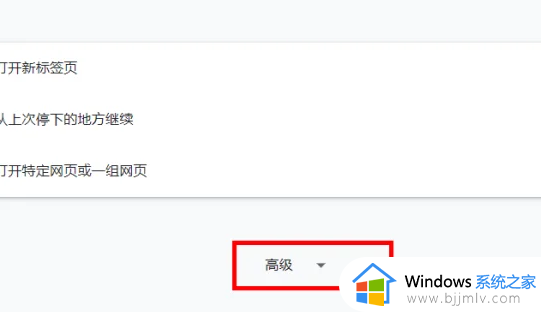
4、下滑滚轮找到并单击“打开代理设置”,如下图所示。
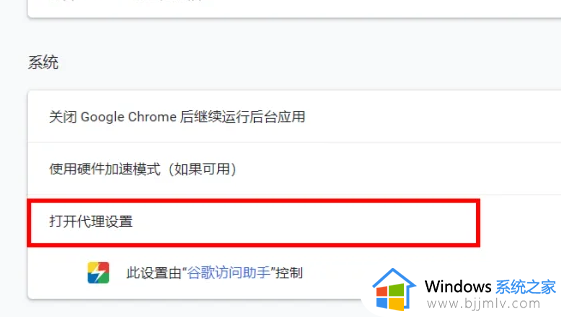
5、打开之后,在新窗口的导航栏中点击“安全”选项,如下图所示。
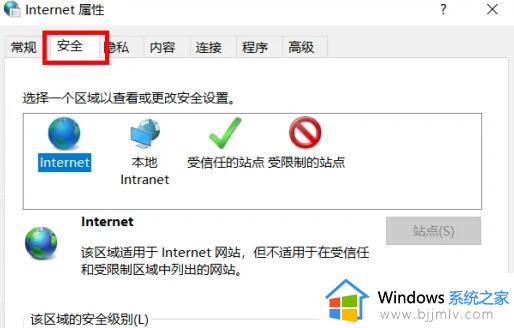
6、在安全选项下,选择“受限制的站点”,并点击“站点”。
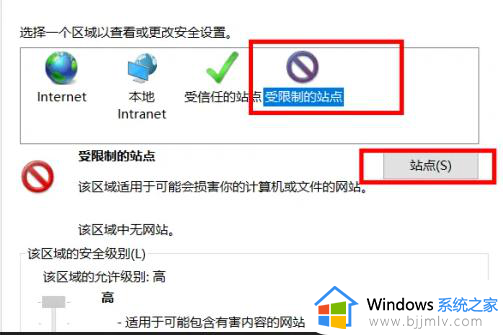
7、点击站点之后,在输入框中输入你需要禁止打开的网页,并点击“添加”即可禁止访问该网页,如下图所示。
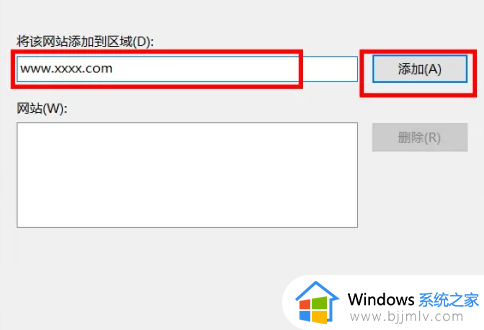
以上就是谷歌浏览器怎样屏蔽网址的全部内容,还有不懂得用户就可以根据小编的方法来操作吧,希望能够帮助到大家。